Annuncio pubblicitario
Di recente ho scritto un articolo su prepararsi per l'aldilà digitale 4 risorse online per prepararti alla morte e all'aldilà digitale Leggi di più . In parte si tratta di come preserviamo e tramandiamo gli aspetti fisici e digitali della nostra vita. Con la tecnologia digitale di oggi è molto più facile documentare la nostra vita e / o la vita delle persone a cui teniamo. Potresti pagare un videografo nella tua zona per fare il progetto per te, ma anche così, dovrai ancora fare un sacco di lavoro di preparazione prima che la produzione video possa iniziare.
Quindi, se hai una videocamera digitale e un software di editing come iMovie o Movie Maker, puoi creare tu stesso una biografia di video di famiglia.
Raccolta di risorse
Se non hai mai visto una biografia video di famiglia, fai una ricerca su Google sull'argomento e troverai campioni prodotti da videografi e dilettanti professionisti. Ecco un esempio di YouTube, The Turner Family Biografia, che illustra bene cosa spiegherò in questo how-to.

La maggior parte dei video di famiglia consistono in un'intervista con una o più persone sulla loro storia della loro vita. Intervistare almeno due persone, ad esempio una madre e un padre, è spesso più interessante, fornendo una voce e una prospettiva aggiuntive nel video. La maggior parte delle buone produzioni video per famiglie durano dai 30 ai 90 minuti - più breve è il migliore - e include molte immagini tagliate e riprese video che illustrano il contenuto dell'intervista.
Dovrai raccogliere e scansionare quante più foto di famiglia, immagini digitali esistenti e altri artefatti possibili in relazione ai tuoi intervistati. La maggior parte delle stampanti domestiche odierne include una funzione scanner per convertire le foto di carta in formato digitale. Ci sono anche diverse alternative gratuite di Photoshop per il ritocco delle foto. Vedere Questo articolo 8 alternative Photoshop semplici gratuite che non superano i 2 MB Leggi di più per raccomandazioni.
Intervista Domande e schema
Successivamente, dovrai presentare un elenco di 25-50 domande per il tuo colloquio. Grandi storie di vita ha un buon antipasto elenco di domande, per le varie epoche e aspetti della vita di un individuo. Includono domande sul luogo di nascita, i giorni di scuola, il lavoro, gli hobby, i viaggi, i luoghi di culto, i trionfi e le tragedie e le parole di saggezza.
Successivamente, vorrai avere in mente uno schema del tuo video. Non devi necessariamente iniziare con l'inizio della vita di una persona. Puoi iniziare con il momento più importante della vita di una persona e poi lavorare all'indietro e poi in avanti da lì.
Impostazione intervista
L'impostazione per un'intervista è abbastanza semplice. Seleziona un'area con molta luce della finestra, soprattutto se non hai i dispositivi di illuminazione per fare il tuo colloquio. Chiedi agli intervistati di affrontare la luce.

Se necessario, puoi acquistare un sistema di illuminazione meccanico da 500 watt conveniente. Guarda questo Tutorial della rivista Videomaker per l'installazione di un sistema di illuminazione.
Impostazione videocamera
Ti consigliamo di mettere la videocamera su un treppiede. Poiché il tuo treppiede sarà fermo per gran parte dell'intervista, non è necessario acquistarne uno costoso. Circa ogni tre o quattro domande, dovresti variare la gamma dei tuoi scatti da ampia, media a primo piano. Sperimenta anche con riprese da angolazioni leggermente diverse.

Se hai le abilità, puoi anche ingrandire il viso della persona durante le risposte molto emotive. Vedi il mio articolo, 10 semplici suggerimenti per rendere professionali i video domestici 10 semplici suggerimenti per rendere professionali i video domesticiSe stai registrando qualcosa da pubblicare online o per catturare ricordi da conservare, questi suggerimenti ti aiuteranno a realizzare video migliori. Leggi di più per idee aggiuntive.
La modifica
I video editor domestici come iMovie o Movie Maker di Apple offrono tutto ciò di cui hai bisogno per modificare e completare il tuo progetto. Dopo aver importato progetti in iMovie, ad esempio, la maggior parte della tua produzione consisterà in immagini tagliate e dissolvenze incrociate.
iMovie "11 offre una funzione di trascinamento della selezione molto semplice per l'aggiunta di immagini sezionate o altri brevi video clip. Ciò significa che i tuoi spettatori possono ancora sentire parlare l'intervistato, ma le foto e i video clip tagliati illustrano di cosa si sta parlando.
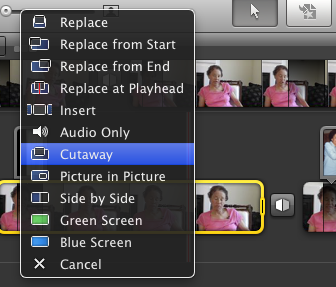
Per creare uno spaccato, è sufficiente trascinarlo nella parte superiore di una parte designata del filmato principale. Scegliere spaccato dal menu a comparsa.
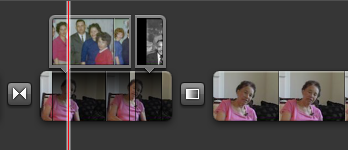
Puoi anche regolare la posizione, la durata e la panoramica dei tuoi spaccati.

Oltre a impostare la durata della spalla mancante, assicurati di selezionare Manuale sotto Dissolvenza mancante in modo che i tuoi spaccati svaniscano dentro e fuori più agevolmente. Puoi anche regolare la velocità di un filmato molto corto. Ad esempio, puoi rallentarlo se la clip originale si sposta troppo velocemente.
iMovie include anche musica royalty-free per le tue produzioni. Qui 5 nuove fantastiche funzionalità in iMovie '11 [Mac] Leggi di più sono altre funzionalità di iMovie che è possibile utilizzare, inclusi suggerimenti su come gestire il progetto, controllare l'audio ed esportarlo per la condivisione online e la formattazione del DVD.

Questo tipo di progetti video richiede un po 'di lavoro, ma con una buona pianificazione ed esecuzione possono essere girati e prodotti in un paio di fine settimana.
Fammi sapere se hai domande su questo tipo di progetto. Inoltre, condividi le tue strategie per completare un tributo al video di famiglia se ne hai già prodotto uno. Nel frattempo, ecco alcune ulteriori letture su iMovie e Windows Movie Maker:
Come aggiungere crediti di apertura e chiusura ai tuoi filmati con iMovie '09 [Mac] Come aggiungere crediti di apertura e chiusura ai tuoi filmati con iMovie '09 [Mac] Leggi di più - Bakari
10 motivi per utilizzare iMovie di Apple '09 [Mac] 10 motivi per utilizzare iMovie '09 di Apple [Mac] Leggi di più - Bakari
Realizza video dall'aspetto rapido e professionale con Windows Movie Maker (parte 1) Realizza video dall'aspetto rapido e professionale con Windows Movie Maker (parte 1) Leggi di più - Marchio
Realizza video dall'aspetto rapido e professionale con Windows Movie Maker (parte 2) Come realizzare video dall'aspetto professionale con Windows Movie Maker Leggi di più - Marchio
Come filigrana i tuoi video in Windows Movie Maker Come filigrana i tuoi video in Windows Movie MakerSe vuoi proteggere il tuo lavoro, renderlo più distinguibile e aggiungere un tocco professionale, dovresti considerare di aggiungere la tua filigrana. Leggi di più - Jessica
Bakari è uno scrittore e fotografo freelance. È un utente Mac di vecchia data, un fan della musica jazz e un uomo di famiglia.